市販のビデオキャプチャーケーブルをつかってパソコンに取り込む方法をご紹介します。
パソコンにUSB端子があれば、ビデオキャプチャーケーブルに付属しているソフトウェアを
使って取り込むことができます。
次のものを準備してください。
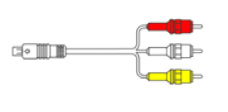
ビデオキャプチャーケーブル
※市販品をご用意ください
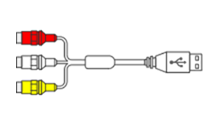
“ビデオカメラ”の電源を入れて(ACアダプターより電源供給してください)、テープをセットし、AV接続ケーブルとビデオキャプチャーケーブルをつないで、パソコンと接続してください。
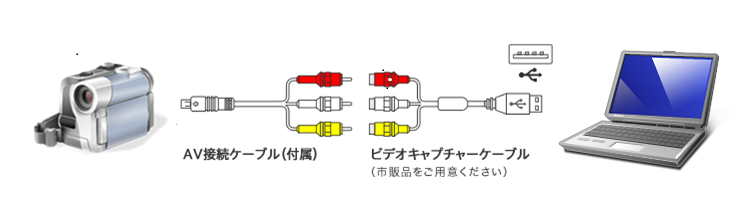
“ビデオカメラ”を再生状態にして、ビデオキャプチャーケーブル付属のソフトウェアで取り込みます。
ソフトウェアの操作方法は、ビデオキャプチャーケーブル付属の取扱説明書をご覧ください。
ビデオキャプチャーケーブル情報は、各製造メーカーサイトでご確認ください
パソコンにUSB端子があれば、ビデオキャプチャーケーブルに付属しているソフトウェアを
使って取り込むことができます。
次のものを準備してください。
AV接続ケーブル(付属品)
ACアダプター(付属品)・電源コード(付属品)
※“ビデオカメラ” に付属していますが、お手元にない場合はメーカにお問合せください。
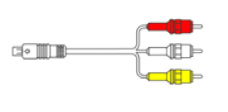
ビデオキャプチャーケーブル
※市販品をご用意ください
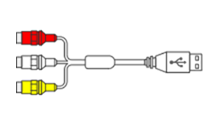
■“ビデオカメラ”とパソコンの接続
“ビデオカメラ”の電源を入れて(ACアダプターより電源供給してください)、テープをセットし、AV接続ケーブルとビデオキャプチャーケーブルをつないで、パソコンと接続してください。
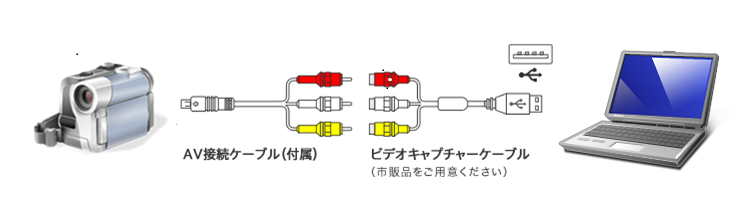
■“ビデオカメラ”の動画のパソコンへの取り込み
“ビデオカメラ”を再生状態にして、ビデオキャプチャーケーブル付属のソフトウェアで取り込みます。
ソフトウェアの操作方法は、ビデオキャプチャーケーブル付属の取扱説明書をご覧ください。
ビデオキャプチャーケーブル情報は、各製造メーカーサイトでご確認ください
